win10怎么安装芯片组驱动 win10如何更新主板上芯片组的驱动
更新时间:2023-10-25 11:14:18作者:run
为了确保win10系统的正常运行,安装适当的芯片组驱动程序是必不可少的,芯片组驱动程序是指与主板芯片组相关的软件,它能够使计算机系统的各个硬件组件协同工作,实现数据传输和设备控制的功能。那么win10怎么安装芯片组驱动呢?。在本文中,我们将介绍win10如何更新主板上芯片组的驱动。
安装方法:
1、按【 Win + X 】组合键,或【右键】点击任务栏上的【Windows开始徽标】,在打开的菜单项中,选择【设备管理器】。
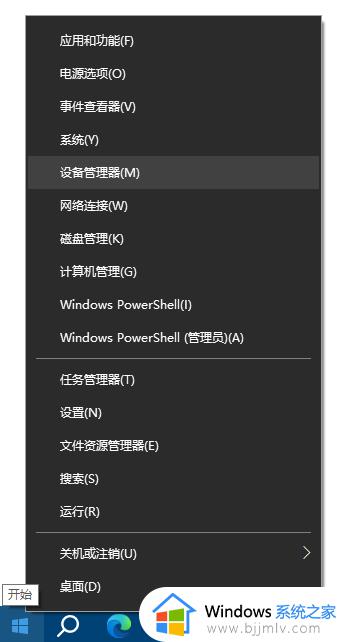
2、展开【系统设备】这一栏,里面包含了系统所需的所有设备。
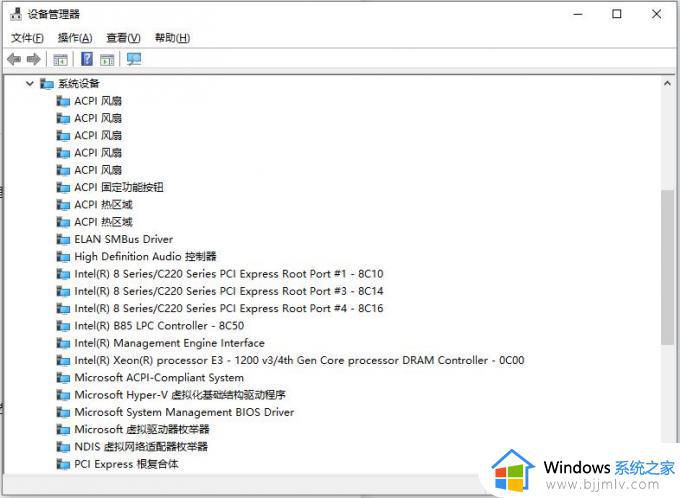
3、【右键】单击需要更新的主板芯片驱动,选择【更新驱动程序】。
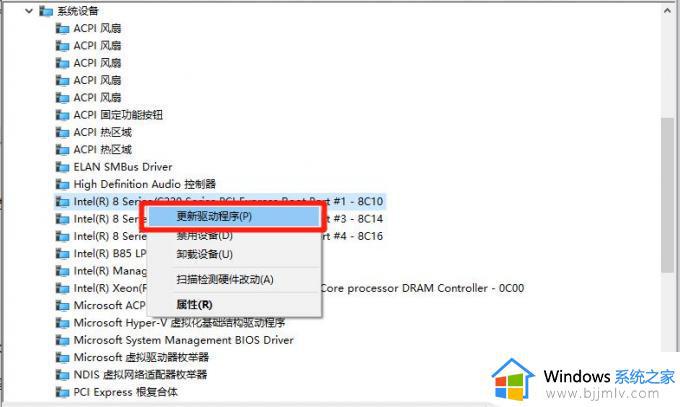
4、选择【自动搜索更新的驱动程序软件】,系统将自动搜索芯片组驱动程序并安装。
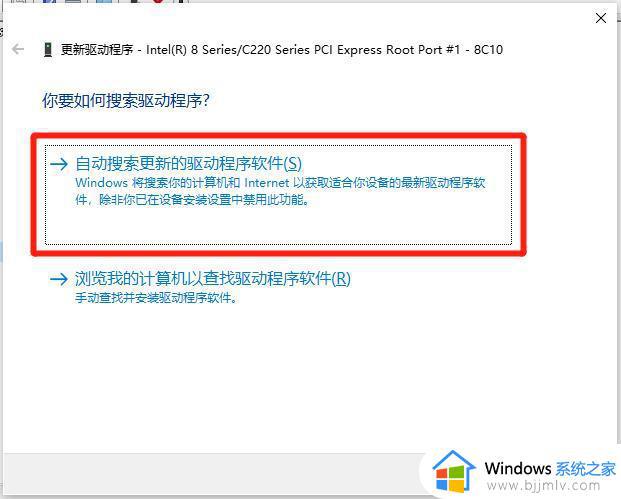
以上就是win10如何更新主板上芯片组的驱动的全部内容,如果还有不懂的用户,可以根据我的方法进行操作,希望对大家有所帮助。
win10怎么安装芯片组驱动 win10如何更新主板上芯片组的驱动相关教程
- 如何禁止win10自动安装驱动更新 怎么禁止win10自动安装驱动程序更新
- win10如何安装声卡驱动程序 win10怎么重新安装声卡驱动
- win10如何重新安装网卡驱动 win10系统网卡驱动安装教程
- win10英特尔核芯显卡驱动怎么下载 win10英特尔显卡驱动程序安装图文
- 如何重装显卡驱动win10 win10电脑怎么重新安装显卡驱动
- win10驱动自动更新怎么关闭 win10系统如何关闭自动更新驱动
- win10笔记本触摸板驱动怎么安装 win10笔记本触摸板驱动如何安装
- 如何禁用win10更新驱动程序 怎么禁用win10自动更新驱动
- 如何关闭win10更新显卡驱动 win10怎么禁止显卡驱动自动更新
- win10怎样禁止更新驱动 win10禁止自动更新驱动程序的步骤
- win10如何看是否激活成功?怎么看win10是否激活状态
- win10怎么调语言设置 win10语言设置教程
- win10如何开启数据执行保护模式 win10怎么打开数据执行保护功能
- windows10怎么改文件属性 win10如何修改文件属性
- win10网络适配器驱动未检测到怎么办 win10未检测网络适配器的驱动程序处理方法
- win10的快速启动关闭设置方法 win10系统的快速启动怎么关闭
win10系统教程推荐
- 1 windows10怎么改名字 如何更改Windows10用户名
- 2 win10如何扩大c盘容量 win10怎么扩大c盘空间
- 3 windows10怎么改壁纸 更改win10桌面背景的步骤
- 4 win10显示扬声器未接入设备怎么办 win10电脑显示扬声器未接入处理方法
- 5 win10新建文件夹不见了怎么办 win10系统新建文件夹没有处理方法
- 6 windows10怎么不让电脑锁屏 win10系统如何彻底关掉自动锁屏
- 7 win10无线投屏搜索不到电视怎么办 win10无线投屏搜索不到电视如何处理
- 8 win10怎么备份磁盘的所有东西?win10如何备份磁盘文件数据
- 9 win10怎么把麦克风声音调大 win10如何把麦克风音量调大
- 10 win10看硬盘信息怎么查询 win10在哪里看硬盘信息
win10系统推荐